Bei diesem Titel bilden sich bei den Leserinnen und Lesern sofort Fragezeichen auf der Stirn. Geht es um eine elektronische Signatur oder um das Bild einer Unterschrift? Das erste Thema habe ich vor einem Jahr in diesem Beitrag erklärt (lest es lieber nicht; es ist ein trauriges Kapitel). Nun geht es darum, wie man PDF-Dokumente/Formulare usw. mit Texten und Bildern (Unterschrift) ergänzen kann.
Ich habe drei alternative Verfahren herausgesucht, mit denen sich diese Aufgabe mehr oder weniger einfach lösen lässt, und die unterschiedliche Anwendungsfälle bedienen. Zum Einsatz kommen Xournal++, LibreOffice Draw und diverse Shell-Skripte.
Xournal++
Beginnen wir mit der einfachsten und universellsten Variante. Xournal++ ist eine Annotierungssoftware für PDF-Dateien. Über die geöffnete PDF-Datei legt das Werkzeug eine 'Folie' auf der geschrieben oder Bilder eingefügt werden können. Das eignet sich auch sehr gut, um im Unterricht Anmerkungen auf Unterlagen zu erstellen. Anschliessend kann die PDF-Datei inkusive der Notizen und Bilder als Xournal-Datei oder PDF gespeichert werden.
Mit Xournal++ ausgefülltes und unterschriebenes PDF.
LibreOffice Draw
Das Zeichenprogramm aus der Office-Suite geht einen ganz anderen Weg. Falls das PDF normalen Text beinhaltet, und nicht ein Scan (Bild) ist, kann man das Dokument mit LibreOffice Draw öffnen. Alle Inhalte werden als Text-, Bild-, oder Grafikelement erkannt und können deshalb bearbeitet werden. Im Screenshot sieht man das markierte Text-Element 'PLZ/Ort', welches man ausfüllen kann: '1234 Tuxhausen'. Die Unterschrift kann man, genau wie bei Xournal++, als transparentes Bild (PNG) einfügen. Zum Schluss lässt sich das Dokument entweder als LibreOffice-Datei oder als PDF speichern.
Textfelder ergänzen in LibreOffice Draw
Shell-Skripte
Die dritte Variante unterstützt einen anderen Anwendungsfall, nämlich die Stapelverarbeitung. Angenommen man hat viele gleiche Formulare, die ausgefüllt und unterschrieben werden sollen. Dann sind die oben genannten Methoden ungeeignet, weil sie viel manuelle Arbeit bedeuten würden. Für die automatisierte Stapelverarbeitung bietet sich ein Shell-Skript an. Auf dieser Seite findet man einige Beispiele. Das Vorgehen der Skripte ist in etwa so:
- PDF-Datei mit einem PDF-Toolkit in Einzelseiten zerlegen
- Auswahl von Seitennummer, Position, Bilddatei und Grösse der Unterschrift
- Einfügen der Bilddatei mit der Unterschrift mittels ImageMagick
- Zusammenführen der Einzelseiten
Wem über die Weihnachtstage langweilig ist, kann sich selbst einmal an einem solchen Skript versuchen. Eine erweiterte Variante würde die Formulareinträge, Unterschriftsbild und die Positionen in einer Steuerdatei ablegen, um sie dann auf mehrere PDF-Formulare anzuwenden.
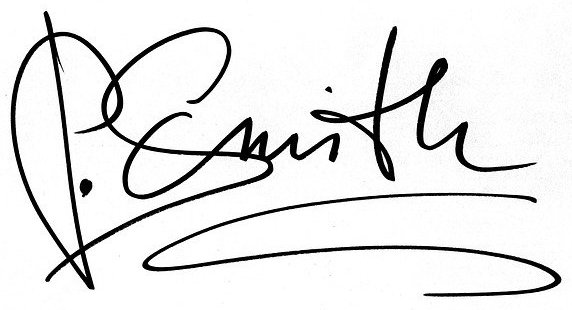
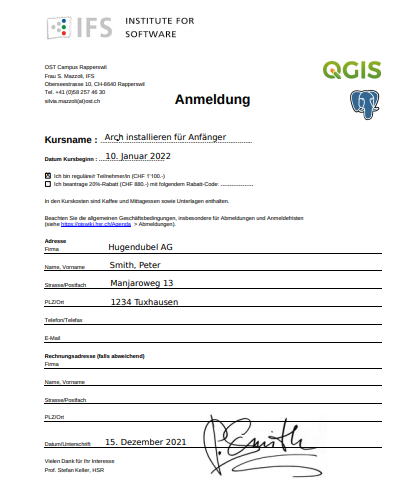
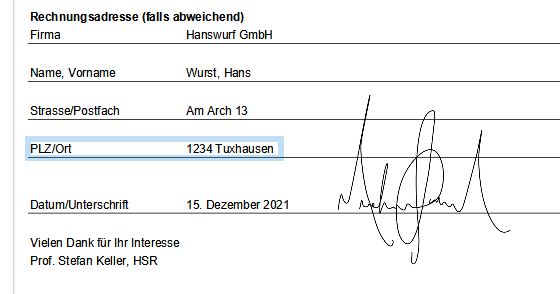



Zur elektronischen / kryptographischen Signatur von PDFs sieht es unter Linux nicht mehr ganz so schlimm aus - LibreOffice kann PDFs kryptographisch signieren, leider fügt es nicht die kleinen Bildchen der Signatur ein wie man das vom Acrobat Reader oder PDF-XChange kennt. Ich vermute, dass viele Empfänger von signierten Dokumenten diese Bildchen erwarten und nicht den kryptographischen Status überprüfen.
In den neueren Versionen von Okular, dem PDF- (Dokumenten-)Viewer können neben der kryptographischen Signatur auch solche Bilder eingefügt werden. Da ich noch auf einem älteren (K)Ubuntu bin (21.04) konnte ich das nicht verifizieren, allerdings haben das Kollegen von mir selbst per Signatur-Zertifikat per SmartCard gezeigt.
Also sehe ich hier keinen Nachteil zu PDF-XChange.
Ich nutze seit einigen Jahren zur Bearbeitung von PDFs den Master PDF Editor: https://code-industry.net/masterpdfeditor/
Funktioniert hervorragend, und habe mittlerweile auch eine Lizenz gekauft.